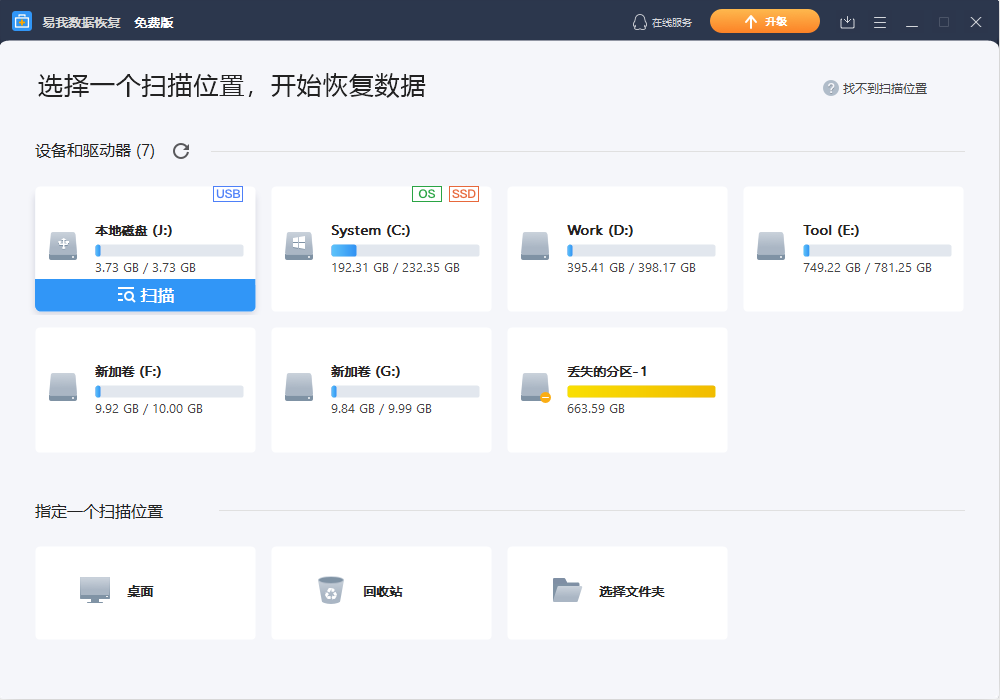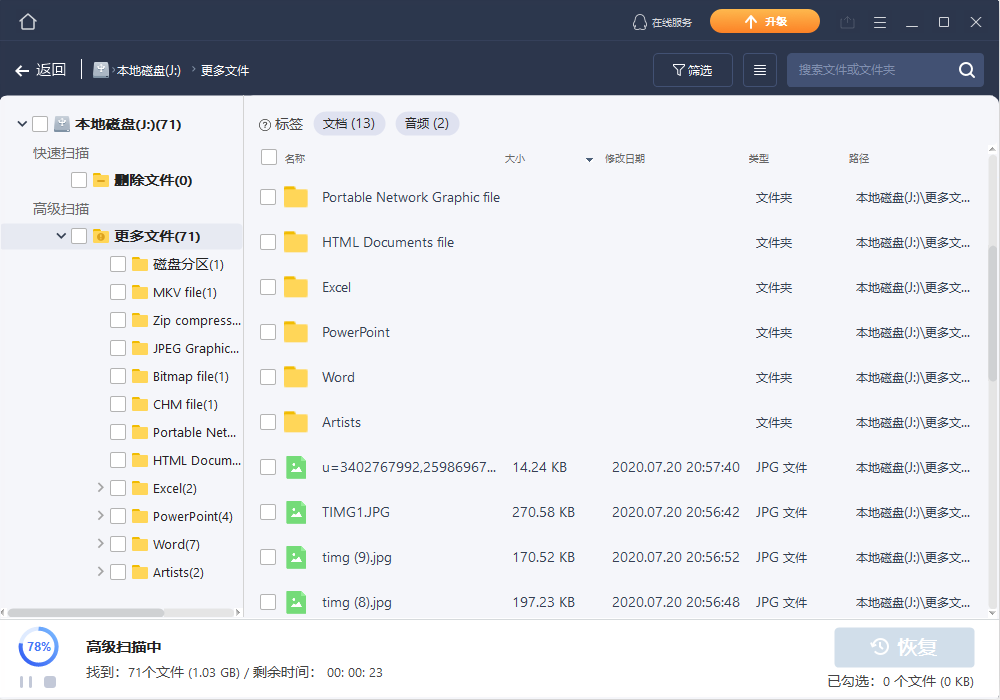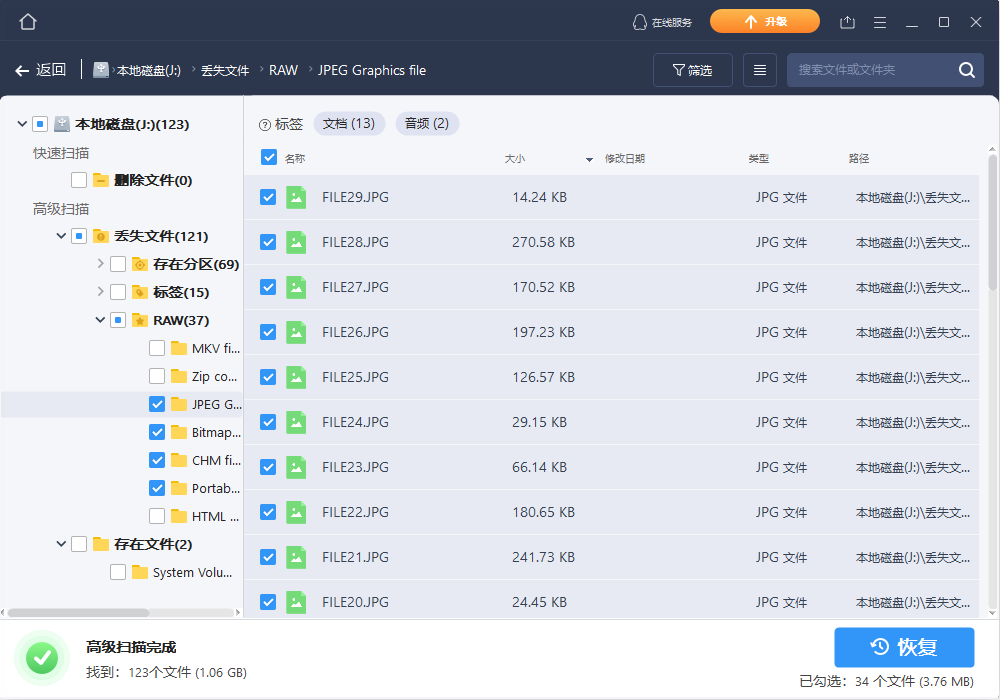存了重要文件的U盘、记忆卡、外接式硬盘打不开怎么办? 易我数据恢复软件能安全、快速地找回所有的文件、图片、音频和其他类型的文件。
为什么USB、记忆卡、外接式硬盘无法开启?
遭受物理或非物理性的破坏后,USB、记忆卡、外接式硬盘等储存设备可能发生故障而打不开。
- 非物理性的破坏导致无法开启
1.移动盘被病毒感染
U盘到底有没有感染病毒?如果出现无法正常开启移动盘、文件打开后显示执行错误或有部分类型文件找不到...等都是USB中毒的症状
2.未按标准程序移除U盘
U盘无法正常被开启时,计算机会弹出需要格式化的命令。要注意的是,一旦选择执行格式化后,资料将被清除。所以,建议在格式化前先用易我数据恢复免费版恢复文件后再执行格式化。
3.U盘已经格式化
如果已经执行格式化也不要紧。虽然移动盘内的资料看似被清除,且磁盘区也显示有多余的空间。其时,被删除的数据只是隐藏在磁盘区的表面,只要不写入新的数据,原有数据还是可以用易我数据恢复免费版恢复数据。
方法一 :尝试用CMD找回文件
如果是中毒的原因导致U盘打不开,可以尝试用CMD恢复文件。首先,将U盘插入计算机的USB接口,打开Windows的搜索功能查找“命令提示符”(cmd)。
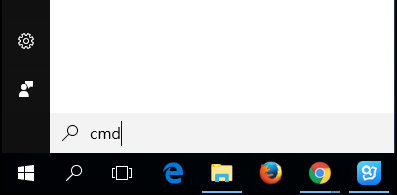
按下确认查询后,如下图所示的命令窗弹出,根据磁盘位置写入命令"attrib -h -r -s /s /d G:\*.*"。Windows系统将会对中毒的文件进行修复。如果不能用命令提示字符修复中毒的文件,采用方法二可以安全、快速的解决问题。
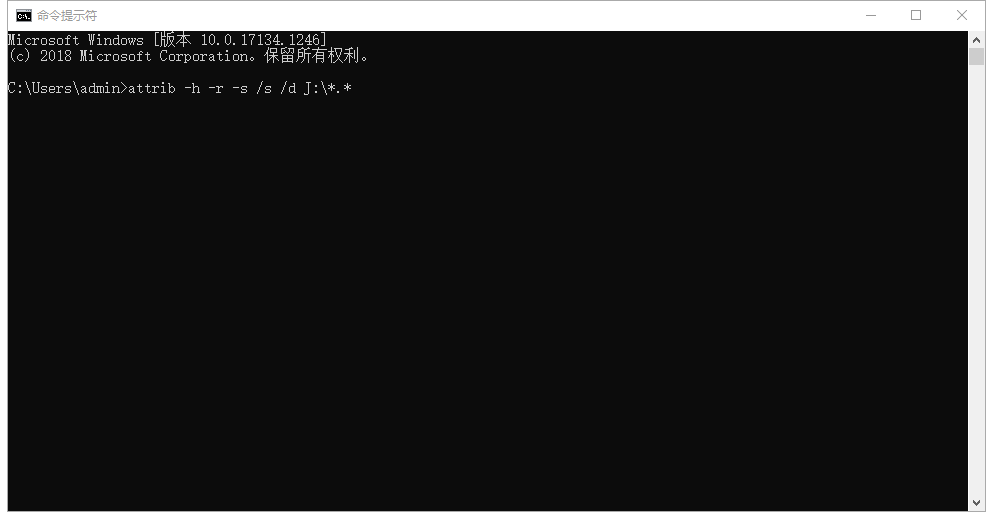
方法二:使用易我数据恢复软件
专营数据恢复的易我科技推出了免费的数据恢复软件帮助焦急的你快速、安全地复原想要的文件,只需要三个步骤:
提醒:
一旦发现u盘上的数据遗失,请立即停止使用。如若继续使用,新的数据会覆盖掉原来的数据,成功恢复数据的机率会下降。一般来说,删除或格式化后资料不会遭到永久删除,只是删除了资料的索引。使用易我数据恢复软件,立马就能恢复重要的资料/文件/数据。
步骤 1. 连接u盘和计算机,打开易我u盘数据恢复软件。
- 在计算机上插入数据遗失的u盘,然后运行u盘数据恢复软件—易我数据恢复大师。
- 在外置设备下找到U盘,点击「扫描」查找丢失的资料。
步骤 2. 快速扫描和高级扫描U盘。
- 易我数据恢复大师对U盘执行彻底扫描,帮您找到所有丢失的资料。
步骤 3. 恢复移动盘上丢失的数据。
- 扫描结束后,可以查看和预览所有在U盘里查找到的资料。
- 在「删除文件」下面找到所有删除的资料/文件/数据。
- 如果您格式化了U盘,可以在「丢失文件」选项下查找文件。
- 「筛选」功能帮您快速找到特定类型文件(象是视频、图片、文件、音频或电子邮件等等。
- 直接双击文件进行预览。
- 最后,勾选需要的资料,执行「恢复」,将还原回来的资料保存在其他外接式储存设备上。
此外,为了提供更完善的保障持有很多重要文件的你,易我科技推出免费版的数据备份还原软件(易我备份专家),能对各种文件类型进行定期备份。如果文件再次遗失,可以从备份中直接进行还原,不用再因为数据丢失而感到惊慌。
- 物理伤害
U盘受到物理伤害,象是因为强烈撞击而断裂或弯曲导致无法被Windows识别时,是几乎无法进行数据恢复,需要找专业的维修人员进行修理。